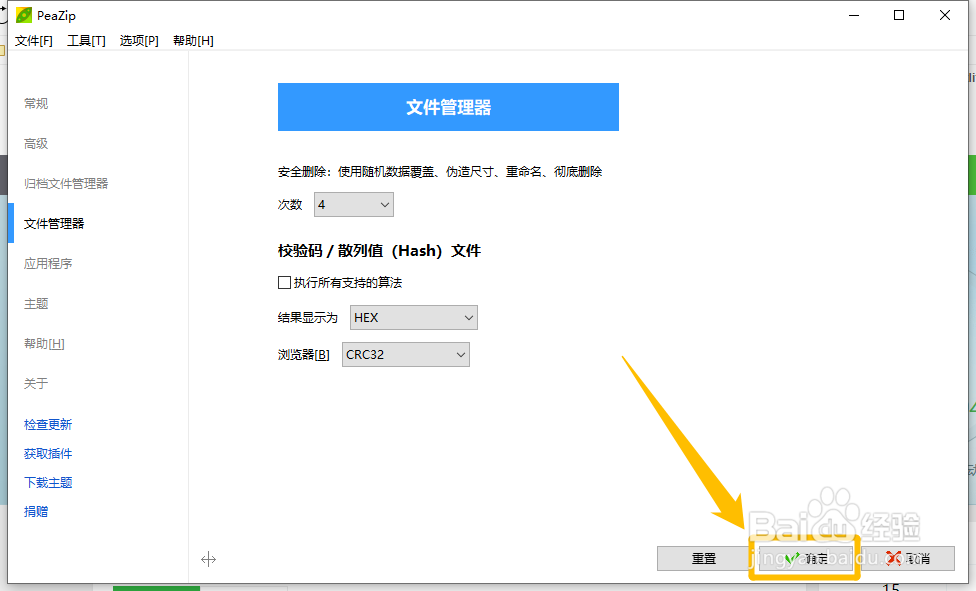以下是“PeaZip如何设置更改安全删除的次数”的经验教程

工具/原料
软件版本:PeaZip 7.4.1
系统版本:Windows 10
1.打开设置
1、在“PeaZip”主界面中,点击上方的“选项[P]”菜单项。
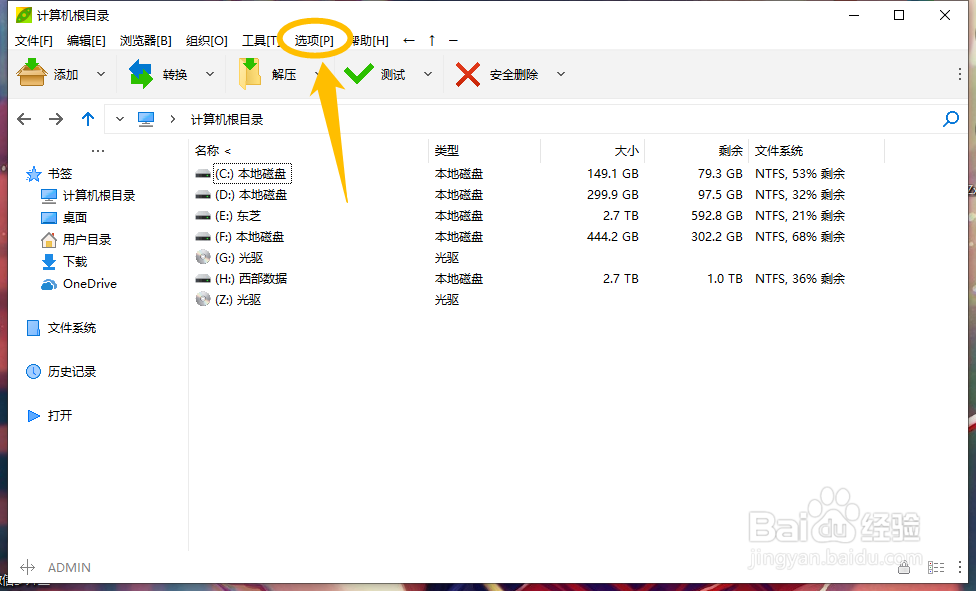
2、点击上方的“选项[P]”菜单项后,在展开的下拉框中选择“设置”选项。
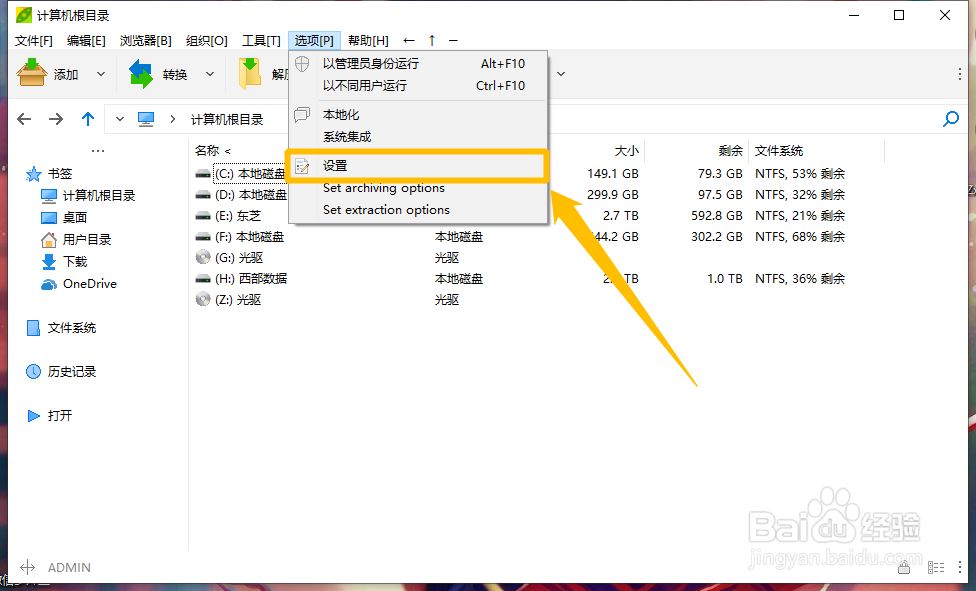
2.设置更改安全删除的次数
1、在“设置”界面中,点击左侧的“文件管理器”选项。
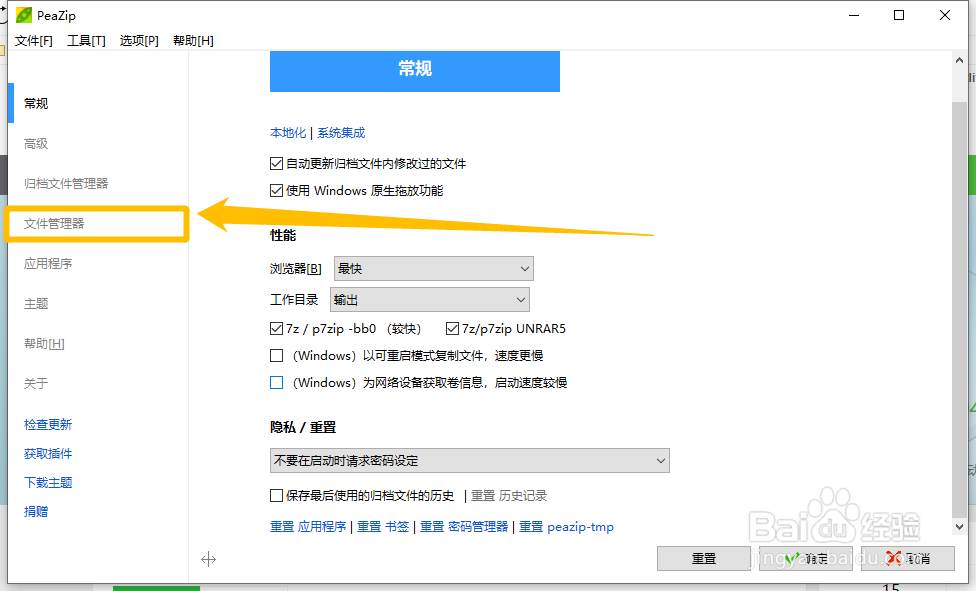
2、在“文件管理器”选项中,点击“安全删除”选项中的复选框。
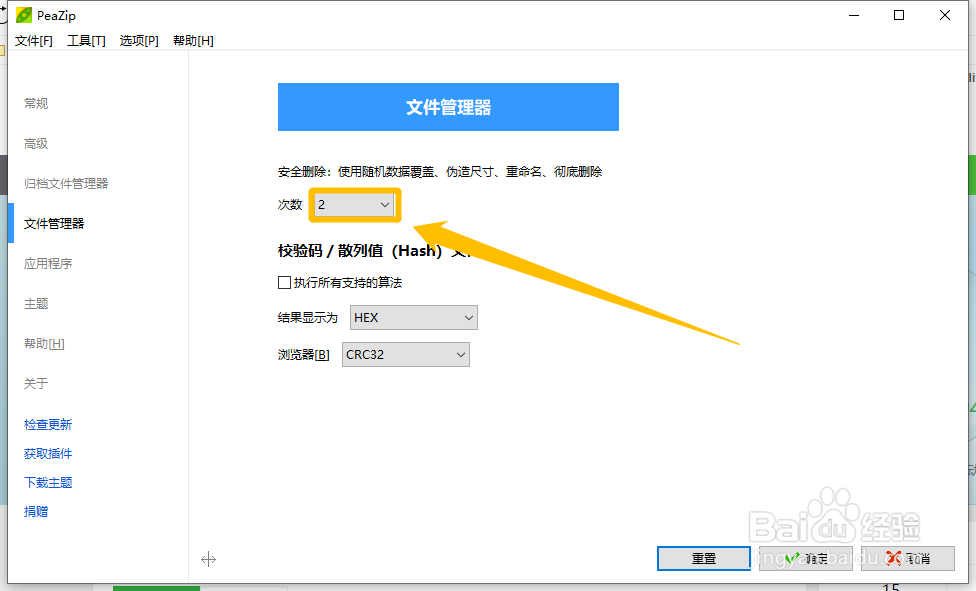
3、点击“安全删除”选项中的复选框后,在展开的下拉框中选择要设置的次数,
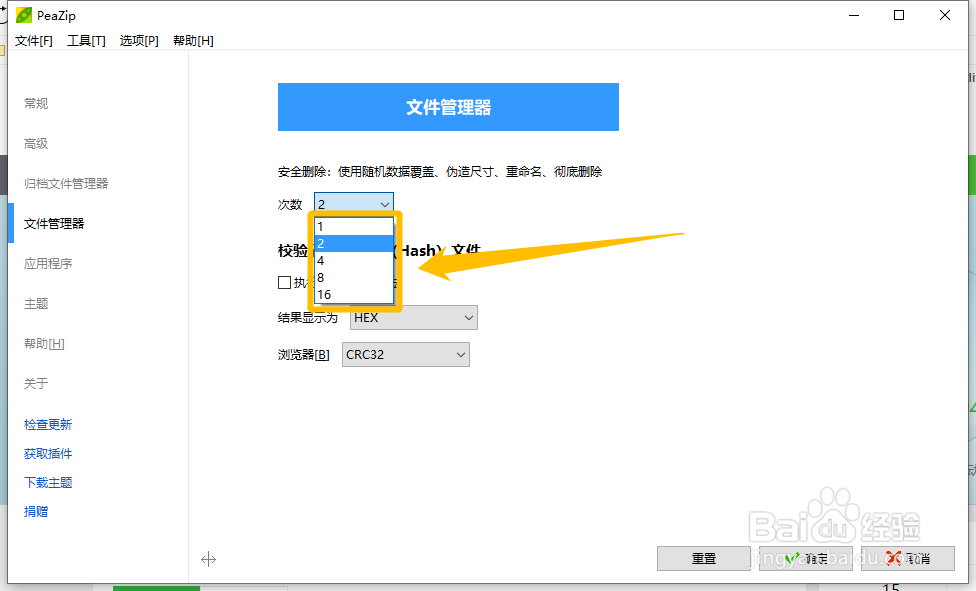
4、“安全删除”选项显示为设置的次数后,点击下方的“确定”按钮,这样就成功设置更改安全删除的次数了。